Herramientas altamente recomendadas para hacer que los audios sean más fuertes en Windows y dispositivos móviles
¿Ha experimentado poner el volumen de su lista de reproducción de música en un nivel máximo pero aún así, tiene un volumen de baja calidad? A veces, el problema está en el audio en sí. Pero esté tranquilo porque hay una solución para eso. Debido a la variedad de herramientas que se fabrican hoy en día, aún puede disfrutar de sus pistas de audio que están en volumen bajo.
En esta publicación, aprenderá a hacer que sus pistas de audio sean más fuertes ya que le brindaremos las herramientas más confiables que se utilizan en dispositivos móviles y de escritorio.
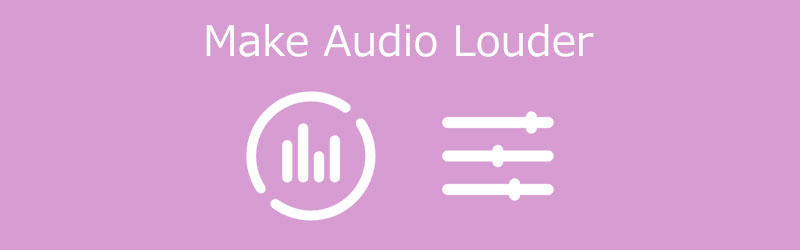
- Parte 1. Cómo hacer que el audio sea más fuerte en el escritorio
- Parte 2. Cómo hacer que el audio sea más fuerte en iPhone
- Parte 3. Preguntas frecuentes sobre cómo hacer que el audio sea más alto
Antes de escribir, cómo probamos el software para publicaciones:
Descargo de responsabilidad: Todo el contenido de nuestro sitio web está escrito por humanos de nuestro equipo editorial. Antes de escribir, investigamos profundamente sobre el tema. Luego, nos lleva entre 1 y 2 días seleccionar y probar las herramientas. Probamos el software a partir de los requisitos, funciones, experiencia de uso, etc. del dispositivo y del sistema. Para que nuestra prueba sea más completa, también vemos sitios web de reseñas, como G2, Trustpilot, etc., para recopilar experiencias de usuarios reales como referencia.
Parte 1. Cómo hacer que el audio sea más fuerte en el escritorio
A continuación se enumeran las herramientas más recomendables con las que puede contar para hacer que su audio sea más fuerte en el escritorio. Vea su descripción a continuación, junto con su proceso paso a paso.
1. Vidmore Video Converter
En primer lugar, la herramienta más recomendada para hacer que los audios sean más fuertes es la Convertidor de video Vidmore. Es una ventanilla única debido a su capacidad para convertir el audio, las imágenes y los videos en una obra maestra. Debido a su interfaz amigable, accederá fácilmente a sus herramientas de edición y modificará sus archivos de acuerdo con sus requisitos. Es por eso que si desea aumentar el volumen de sus archivos de audio, puede confiar en este programa. Por último, se puede adquirir tanto en dispositivos Mac como Windows. Para ayudarlo mejor, vea las instrucciones simples a continuación.
Paso 1: Adquiera el amplificador de audio
Antes de comenzar, primero debe descargar el potenciador de audio haciendo clic en uno de los Descargar iconos que se enumeran a continuación. El siguiente paso es instalarlo y ejecutarlo en su escritorio.
Paso 2: cargue las pistas de audio que desea mejorar
Si el programa ya está abierto en su dispositivo, vaya al siguiente paso cargando la pista de audio que necesita aumentar el volumen. Toque en el Más en el centro de la pantalla o haga clic en el Agregar archivos en el lado izquierdo de la pantalla.
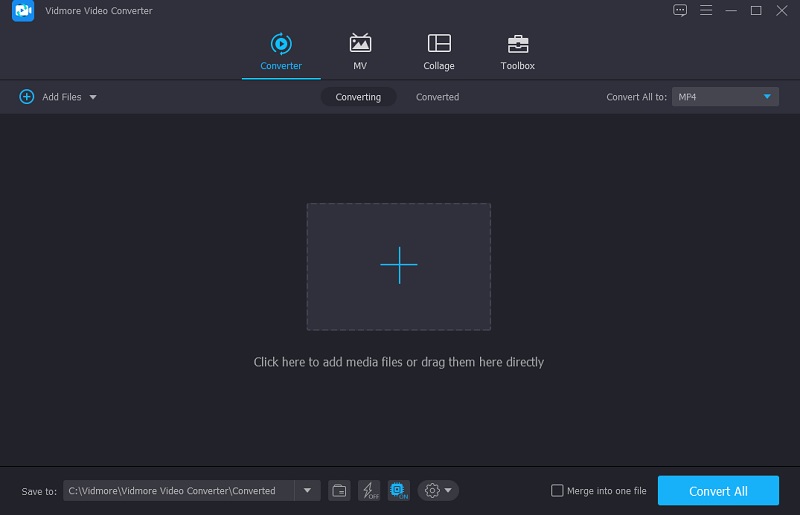
Paso 3: vaya a la sección de edición
Vaya al área de edición una vez que haya agregado los archivos de audio al Cronología. Haga clic en el Estrella símbolo a la izquierda del archivo. A continuación, se le enviará a la sección de edición de audio.
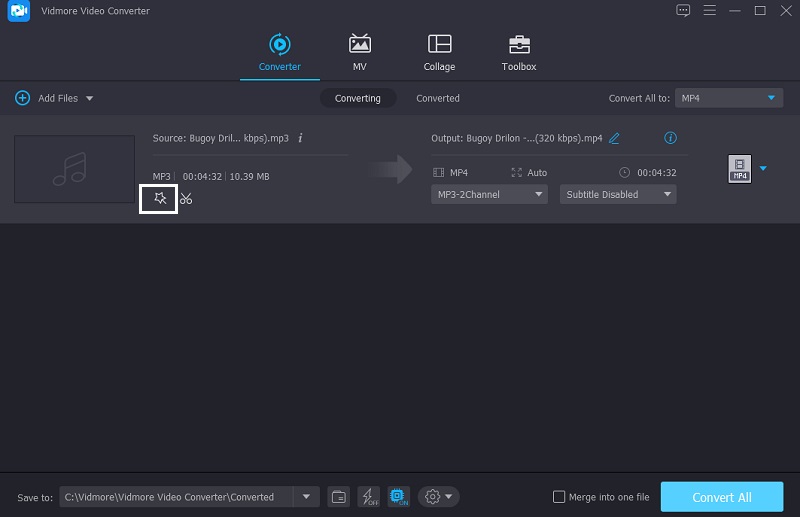
Los dos controles deslizantes debajo del audio aparecerán una vez que haya alcanzado la configuración de audio. Para aumentar el volumen del audio, mueva el control deslizante Volumen hacia la derecha. Haga clic en el Okay cuando esté satisfecho con el volumen.
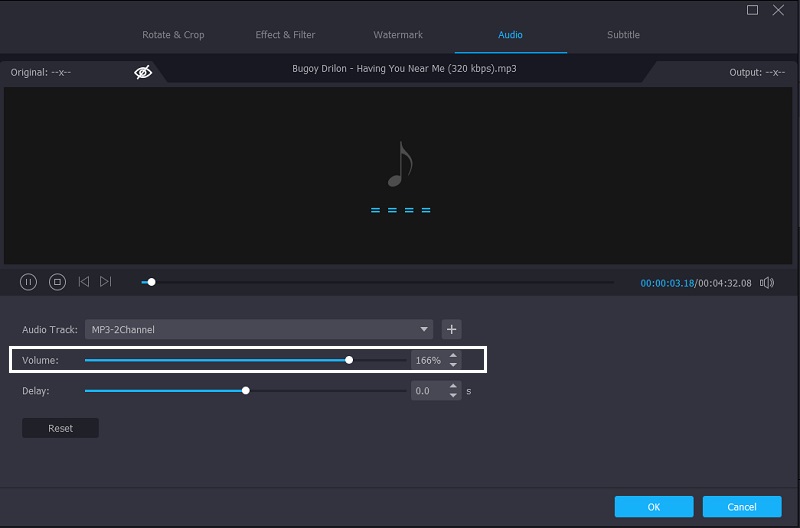
Paso 4: convierte el audio mejorado
Continúe con el procedimiento de conversión si se siente cómodo con los cambios en sus pistas de audio. En el área inferior derecha de la pantalla, toque el Convertir todo botón. ¡Eso es todo al respecto!
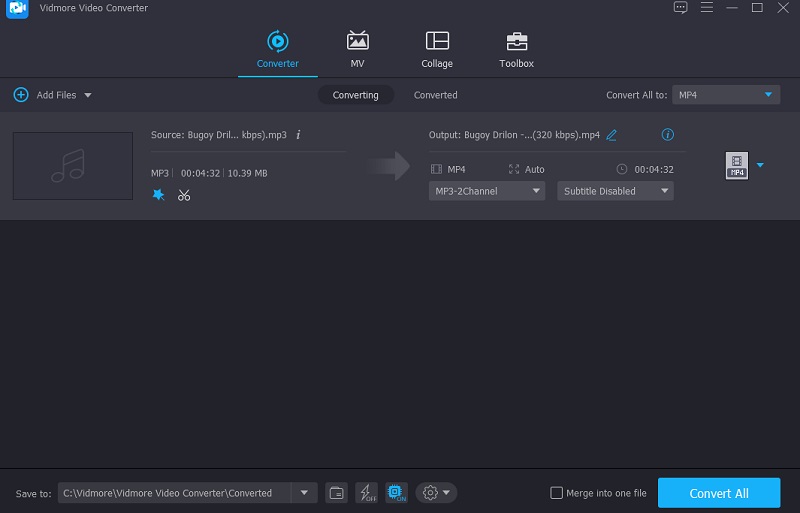
2. Audacia
Puede usar Audacity para aumentar la cantidad de su audio. Esta aplicación es compatible con las plataformas Windows, Mac OS X y Linux. Debido a los desarrollos tecnológicos, Audacity ahora le permite capturar audio en vivo usando solo su micrófono. No solo eso, sino que también le permite convertir múltiples archivos multimedia y exportar sus favoritos a los formatos que elija. Como era de esperar, es una de las técnicas que se utilizan para aumentar el volumen de los archivos de audio. A continuación, le indicamos cómo utilizar Audacity para aumentar el volumen de su audio.
Paso 1: Primero, descargue e instale Audacity en su computadora o dispositivo móvil. Una vez que haya descargado correctamente el programa, vaya a la Expediente pestaña en la esquina superior izquierda de la pantalla. Luego, seleccione Abrir y luego ingrese su archivo de audio.
Paso 2: Haga clic en el Seleccione menú después de haber subido su pista de audio a su Cronología. Después de eso, elija la pista de audio tocando Todos o navegando Control-A.
Paso 3: Entonces, bajo el Efecto menú, busque el Amplificar opción. Aparecerá una ventana. Seleccione la cantidad de dB que desee. Después de eso, seleccione Permitir recorte en el menú desplegable. Hacer clic Okay cuando esté satisfecho con el resultado. Selecciona el Expediente pestaña, luego Exportar para guardar la versión revisada de su pista de audio. Finalmente, elija Exportar como.
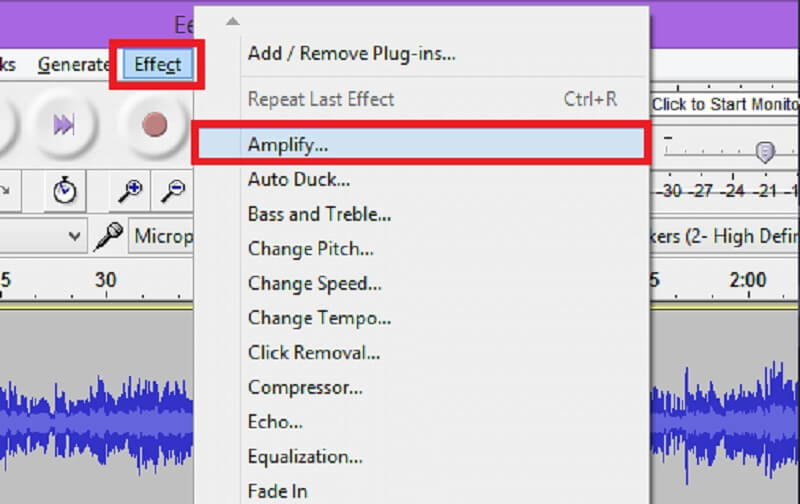
3. Premiere Pro
Una de las herramientas más populares que utilizan los usuarios para editar audios, videos e incluso imágenes es Adobe Premiere Pro. Ofrece muchas funciones de edición que seguramente te ayudarán a hacer que tus archivos más queridos sean aún más impresionantes. Con eso, si desea utilizar esta herramienta para hacer que su audio sea más fuerte, aquí hay una guía de instrucciones a continuación.
Paso 1: Abra Premiere Pro y elija el clip de audio que desea editar con la herramienta de selección.
Paso 2: Luego, haga clic derecho en una de las muestras de audio que ha elegido. En el menú emergente, seleccione el Ganancia de audio opción.
Paso 3: Ajuste dB al nivel apropiado en el Ganancia de audio caja. Para hacer el audio más alto, use un número positivo y para hacerlo más bajo, use un número negativo. Finalmente, presione el Okay botón.
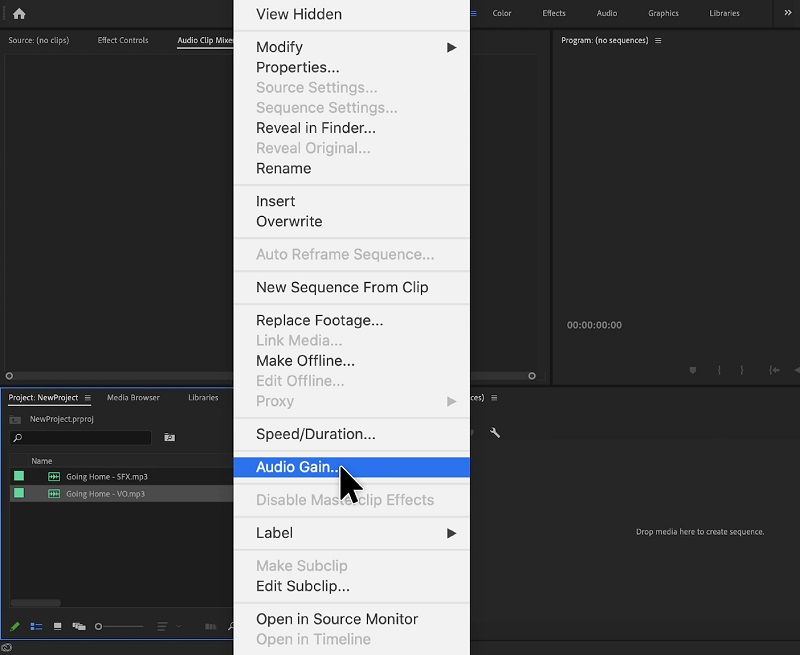
Parte 2. Cómo hacer que el audio sea más fuerte en iPhone
Si no tiene acceso a una computadora de escritorio empaquetada, aún puede ajustar el volumen de sus pistas de música con su iPhone. Debido a que el iPhone es un dispositivo de gama alta, la herramienta que utilice debe ser de la misma calidad. Menos mal que hay una aplicación llamada Equalizer Fx: Bass Booster. Esta utilidad puede hacer que sus pistas de audio sean más fuertes a un volumen alto. Aparte de eso, tiene efectos de audio incorporados que ayudarán a mejorar su experiencia auditiva con solo unos pocos clics. Aquí hay información útil para ayudarlo a soportar el volumen de su pista de audio.
Paso 1: Inicie la aplicación Equalizer Fx. Cuando veas el Biblioteca de canciones en la pantalla principal, presione el Ver todo en el lado derecho para ver todas las grabaciones de audio de su dispositivo móvil.
Paso 2: De la lista de música, seleccione el audio que desea mejorar. Luego, mantenga presionado el Potenciador de bajo botón. Luego, encienda el amplificador de graves y ajuste el control deslizante hacia la parte superior hasta que logre la mejora de audio deseada.
Paso 3: Cuando esté satisfecho con los resultados de los ajustes de su pista de audio, apague el Potenciador de bajo botón, ¡y listo!
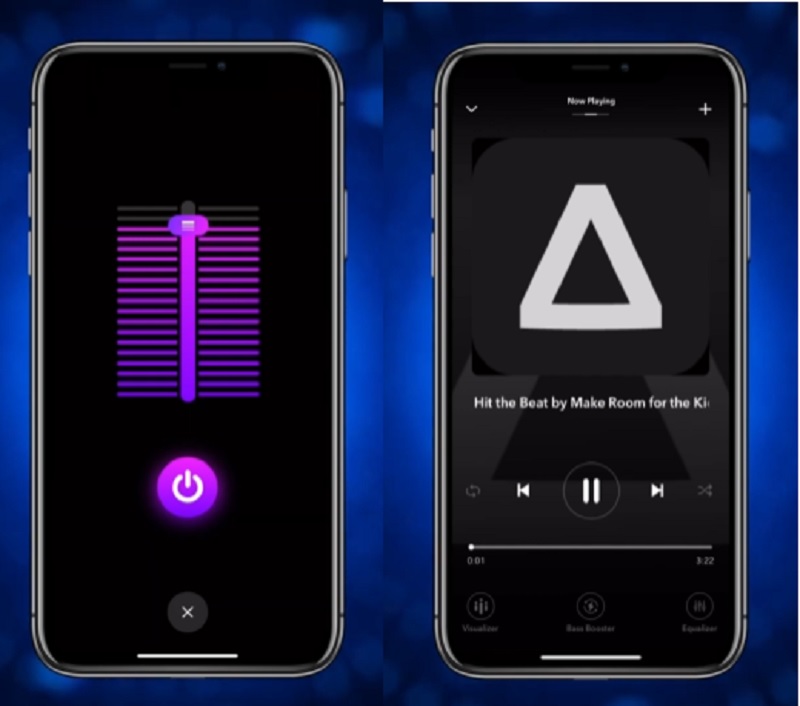
Parte 3. Preguntas frecuentes sobre cómo hacer que el audio sea más alto
¿Existe una aplicación para hacer que el audio sea más fuerte en Android?
Sí, Volume Booster Pro es uno de ellos. Es una aplicación de refuerzo y control de volumen fácil de usar para usuarios de Android. Sin duda, ayudará a que su audio sea más fuerte.
¿El aumento del volumen de mi audio dañará el altavoz de mi dispositivo?
Los amplificadores de audio para Android pueden dañar su teléfono inteligente. Como resultado, debes usarlo con cuidado.
¿Cómo puedo hacer que el sonido en mi Mac sea más alto?
Para modificar el volumen en su Mac, haga clic en el control de sonido en la barra de menú o en el Centro de control, luego mueva el control deslizante al nivel deseado. Si la opción de Sonido no está en la barra de menú, vaya al menú de Apple, luego a Preferencias del Sistema y finalmente a Sonido.
Conclusión
Con la ayuda de la publicación anterior, aprenderá cómo hacer que el audio sea más fuerte en su escritorio y dispositivo móvil. Así que no pierdas el tiempo y empieza a disfrutar de la herramienta y mejora el volumen de tu audio.


